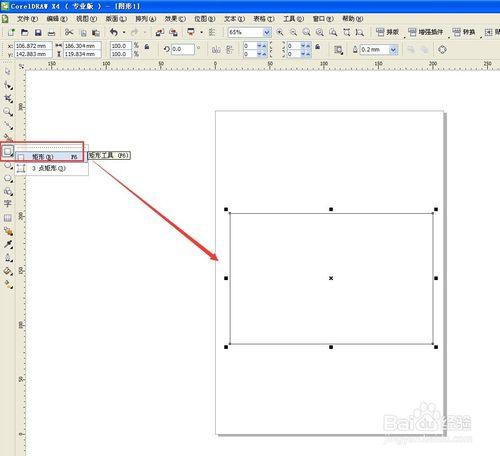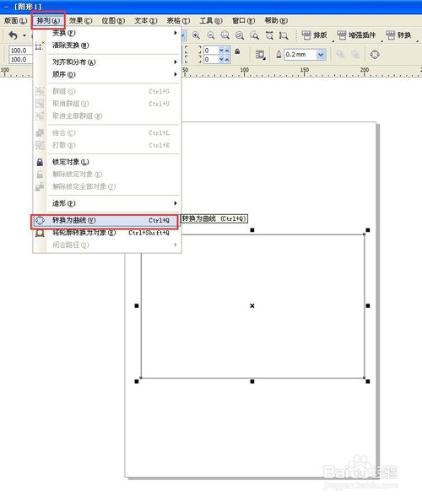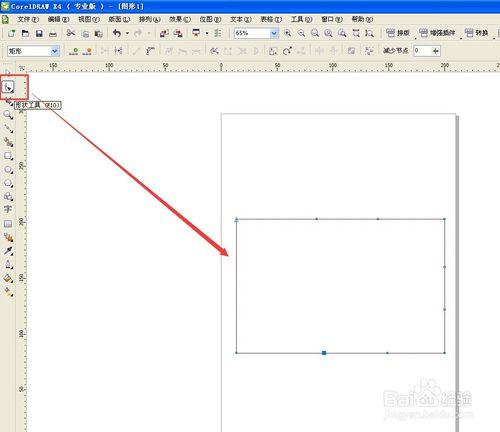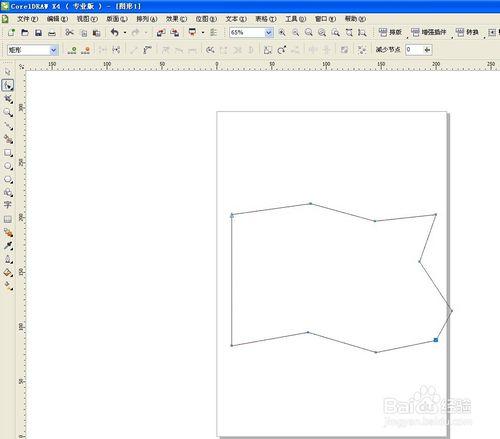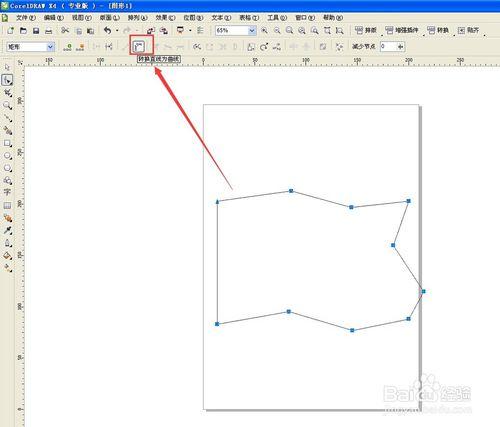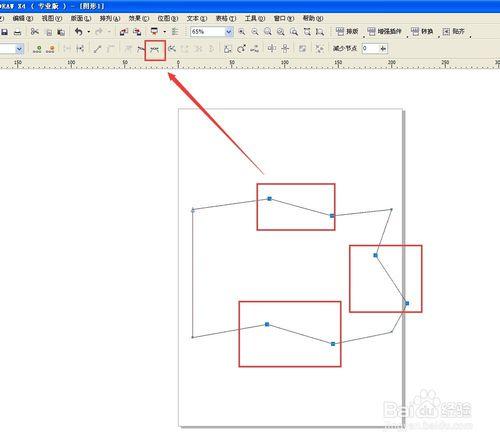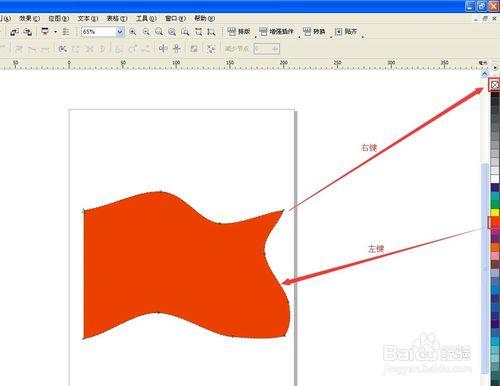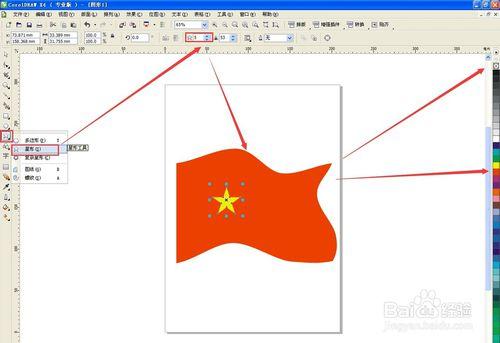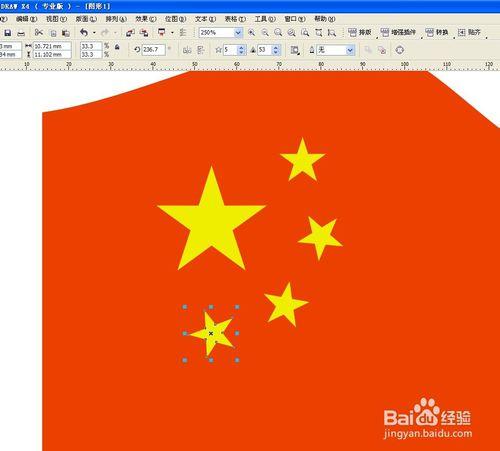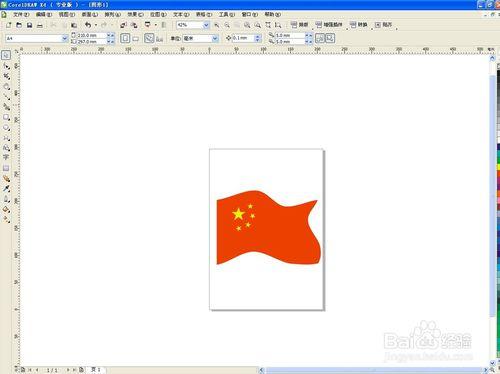原來國旗是用這個軟件做出來的。一起學學吧。
工具/原料
CorelDRAW軟件
電腦
方法/步驟
打開CorelDRAW軟件。用矩形工具繪製一個矩形。
點擊菜單【排列---轉換為曲線】(也可以右擊鼠標),或者快捷方式Ctrl+Q轉換為曲線。
然後選擇形狀工具,在圖形上雙擊增加節點。一共增加6個節點。
用形狀工具,移動這六個節點到合適的位置。
用形狀工具框選所有節點,轉換為曲線。
依然是形狀工具,然後按Shift鍵框選這六個節點。點擊屬相欄的““生成對稱節點”。
進行微調,填充紅色,去掉邊框。
然後做裡面的五角星。在工具箱選擇星形,屬性欄設置5個點,按Ctrl拖出一個正星形,填充黃色,去掉邊框。
調節星形的大小,用鼠標左鍵拖出一個,釋放右鍵,複製一個,調節大小。按F2放大。用挑選工具單擊小星形,出現旋轉狀態的時候,按小星形的中點,拖動到大星形的中點,這時候就有一個星形圍繞小星旋轉了,釋放鼠標右鍵,就複製了一個。然後按兩次Ctrl+D複製兩個。這時候,就完成了。